Sådan får du adgang til dine noter på iCloud
Apple iCloud er faktisk en indbygget på iPad, iPhone og Mac, og den kan også nemt tilgås fra computeren. Det er nogle gange muligt, når du har brug for at få adgang til dine noter på iCloud fra din personlige computer. Det kan forekomme under nogle typiske forhold, som at din iPhone er død, og nu vil du bruge din vens computer, eller du nyder din ferie, men du har ikke din mobildata, men i nærheden er der tilgængelighed af en internetcafé, hvorfra du kan nemt og hurtigt få adgang til noter, kontakter, e-mails, kalendere og samt mange andre tjenester i din webbrowser, der kommer i iCloud.
- Del 1: Gør iCloud backup noter?
- Del 2: Hvordan får man adgang til iCloud Notes via internettet?
- Del 3: Hvordan får du adgang til dine noter i forskellige iCloud-sikkerhedskopifiler?
- Del 4: Hvordan deler jeg noter i iCloud?
Del 1: Gør iCloud backup noter?
Ja, iCloud kan nemt hjælpe dig med at sikkerhedskopiere dine noter; alt du skal gøre er blot at følge de givne trin.
Trin 1 – Tryk først og fremmest på Indstilling i apps og vælg iCloud-indstillingen. Her er, hvad du får, når du vælger iCloud og har logget ind.
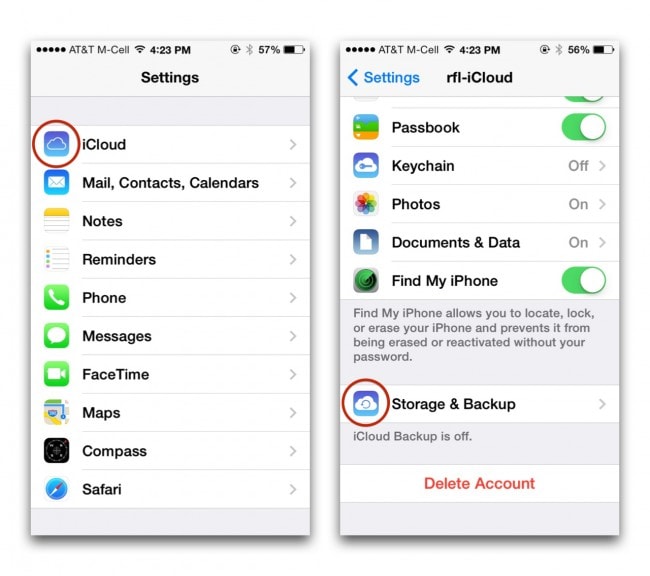
Trin 2 – Indtast de nødvendige oplysninger til dit Apple ID samt adgangskoden. Klik nu på log ind-knappen.
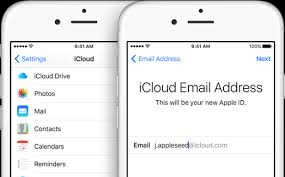
Trin 3 – Gå til Notes-appen, og tryk på indstillingen for data og dokumenter. Tænd dem.

Trin 4 – Tryk på iCloud-knappen og rul ned og vælg sikkerhedskopierings- og lagerindstillingen.
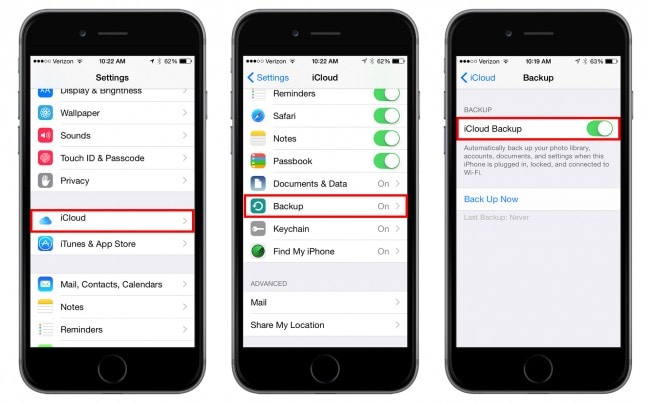
Trin 5 – Til sidst skal du konfigurere din iCloud-knap til tænd-positionen og derefter vælge knappen ‘Sikkerhedskopiér nu’ for at starte en sikkerhedskopi af din iCloud.
Del 2: Hvordan får man adgang til iCloud Notes via internettet?
Apple iCloud-tjenester sikkerhedskopierer nemt dit iPhone-indhold, der hovedsageligt omfatter noter, beskeder, kontakter, kalender osv. Er du i tvivl om, hvordan kan du se iCloud-sikkerhedskopien til din Mac eller pc? Her kan du nemt finde enkle og nemme måder at gøre det på. Disse måder hjælper ikke kun med at få adgang til iCloud, men samt disse måder hjælper også med at opdele iCloud-filer. Bare følg nedenstående nemme trin for at få adgang til din iCloud fra computeren via enhver form for webbrowser.
Trin 1- Først skal du åbne din webbrowser og navigere korrekt på iClouds websted.
Trin 2- Log ind med din Apple-adgangskode og ID.
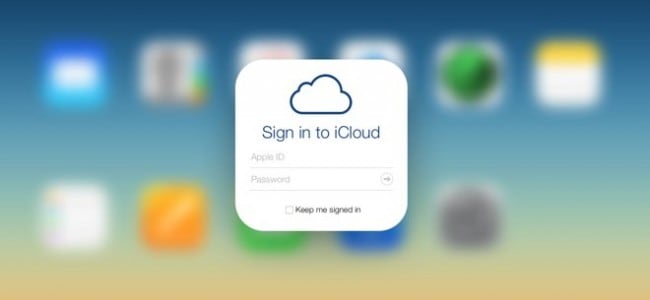
Trin 3 – Nu kan du nemt se alle filerne i iCLoud og kan også klikke på iCloud-drevet for at se alle filer på det.
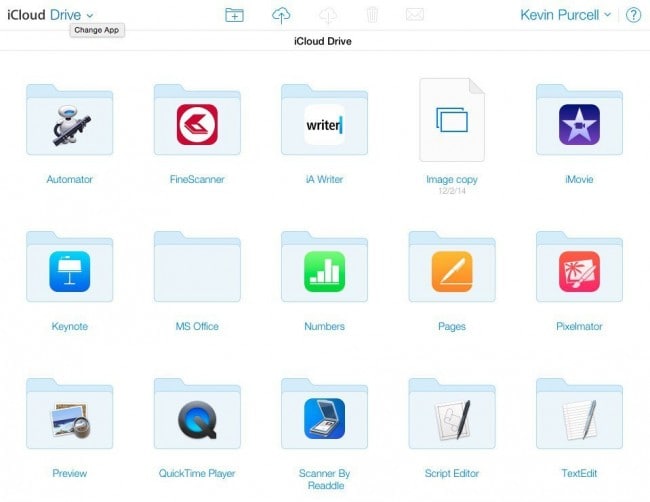
Del 3: Sådan får du adgang til dine noter i forskellige iCloud-sikkerhedskopifiler
iCloud tilbyder mange fantastiske funktioner til Apple-brugere. Du kan oprette en nem sikkerhedskopi af næsten alt, hvad der faktisk er gemt på din Apple-enhed. Vil du se alt indholdet af iCloud-sikkerhedskopifilen? Du behøver ikke bekymre dig om det, da du nemt kan få adgang til iCloud-sikkerhedskopiindholdet på en pc eller Mac.
Af nogle sikkerhedsmæssige årsager fortæller Apple os aldrig, hvor iCloud-sikkerhedskopieringsfilen er placeret. Hvis du vil have adgang til iCloud-sikkerhedskopifilerne, skal du prøve et søgeværktøj eller et tredjepartsværktøj for at finde stien, hvor iCloud-sikkerhedskopifilen oprindeligt er placeret. Imidlertid, DrFoneTool – iPhone Data Recovery kan gøre arbejdet nemt for dig. Her er nogle af grundene til, at du vil elske dette tilbud fra Wondershare.

DrFoneTool – iPhone datagendannelse
Verdens første iPhone og iPad datagendannelsessoftware
- Giv tre måder at gendanne iOS-data på.
- Scan iOS-enheder for at gendanne fotos, video, kontakter, beskeder, noter osv.
- Udpak og se et eksempel på alt indhold i iCloud-synkroniserede filer og iTunes-sikkerhedskopifiler.
- Gendan selektivt, hvad du ønsker fra iCloud-synkroniserede filer og iTunes-sikkerhedskopi til din enhed eller computer.
- Kompatibel med de nyeste iPad-modeller.
Trin 1
Først skal du downloade og installere wondershare Dr. Fone på din computer. Hvis du kører en Mac, så prøv Mac-versionen. Vælg derefter ‘Gendan fra iCloud-synkroniseret fil’ fra sidemenuen, og du bliver bedt om at indtaste din iCloud-konto. Det er 100 % sikkert. Du har Wondershare’s garanti.

Trin 2
Når du kommer ind, kan du vælge en hvilken som helst af dine iCloud-sikkerhedskopifiler på fillisten. Klik derefter på knappen ‘Download’ for at få den offline. Senere kan du scanne direkte for at udtrække det for detaljer i det.

Trin 3
Når scanningsprocessen er afsluttet, kan du nemt få vist alt det udpakkede indhold. Marker de elementer, du ønsker, og gem dem bare på din computer som en HTML-fil. Og du er færdig! Så enkelt er det med Wondershare Dr. Fone.

Del 4: Hvordan deler jeg noter i iCloud?
Trin 1 – Tryk på Indstillinger på din iPhone. Klik på iCloud. Indtast adgangskoden og id’et i felterne, som du har adgang til i iCloud på din iPhone.
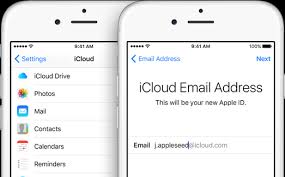
Trin 2 – Rul bare ned til Noter og derefter på skyderen. Klik på knappen Opret, og vælg derefter, hvordan du vil dele din note. Du kan vælge forskellige muligheder fra Facebook til e-mail. Vi vil give et eksempel om e-mailen her.
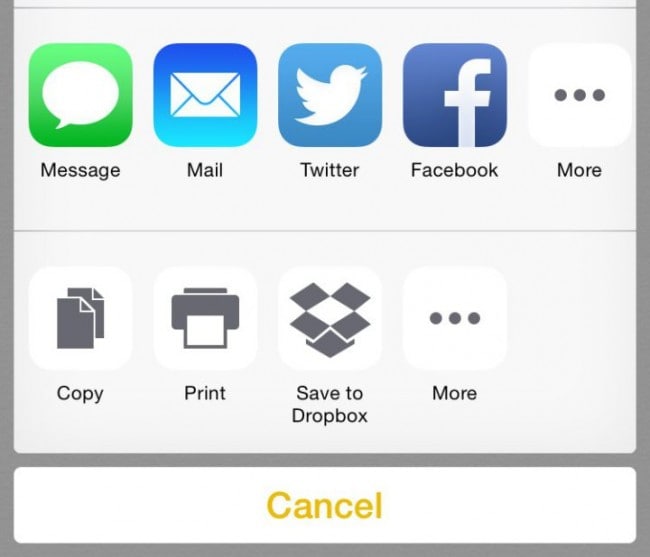
Trin 3 – Klik på Mail og tryk blot på knappen ‘Udført’. Tjek nu din iCloud-e-mail-konto for at se alle de synkroniserede noter. Det er gjort!
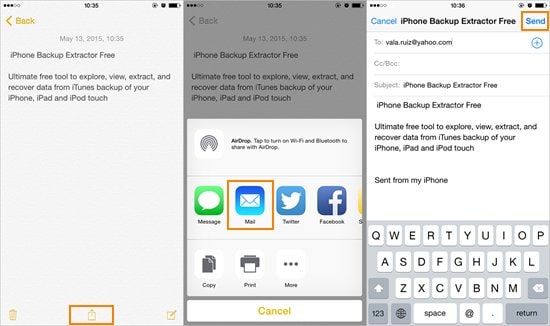
Gå til Note-appen og gå ned til bunden. Vælg knappen Del, der vises i midten. Derfra kan du sende noten gennem en iMessage, e-mail, samt dele den på sociale medier som på Facebook eller Twitter. Der er endnu flere måder at dele dine noter på.
Det er ret nemt at få adgang til iCloud, uanset hvilken enhed du kører. Apple har sikret, at iCloud-data forbliver sikre, og i tilfælde af at du ved et uheld sletter noget på din iOS-enhed eller endda fra iCloud, kan du altid bruge Wondershare Dr. Fone til at hente det.
Seneste Artikler

